Migrar calendarios de Webmail a Microsoft 365
Utilice la función «Imprimir» al final de la página para crear un PDF.
En este artículo te explicamos cómo migrar tus calendarios desde el nuevo Webmail a Microsoft 365.
Exportar un calendario
- Inicia sesión en Webmail.
Importante: Si has asignado un nombre de dominio diferente a tus buzones de Correo Básico/Basic o Correo Profesional/Business según las instrucciones del artículo Migrar buzones de correo electrónico de IONOS a Microsoft 365, debes utilizar la dirección de correo electrónico modificada correspondiente para iniciar sesión. Esta dirección contiene el subdominio recién creado. Por ejemplo: account@backupionos.es en lugar de account@ionos.es. - En la barra de navegación superior, haz clic en el icono del Calendario situado a la izquierda.
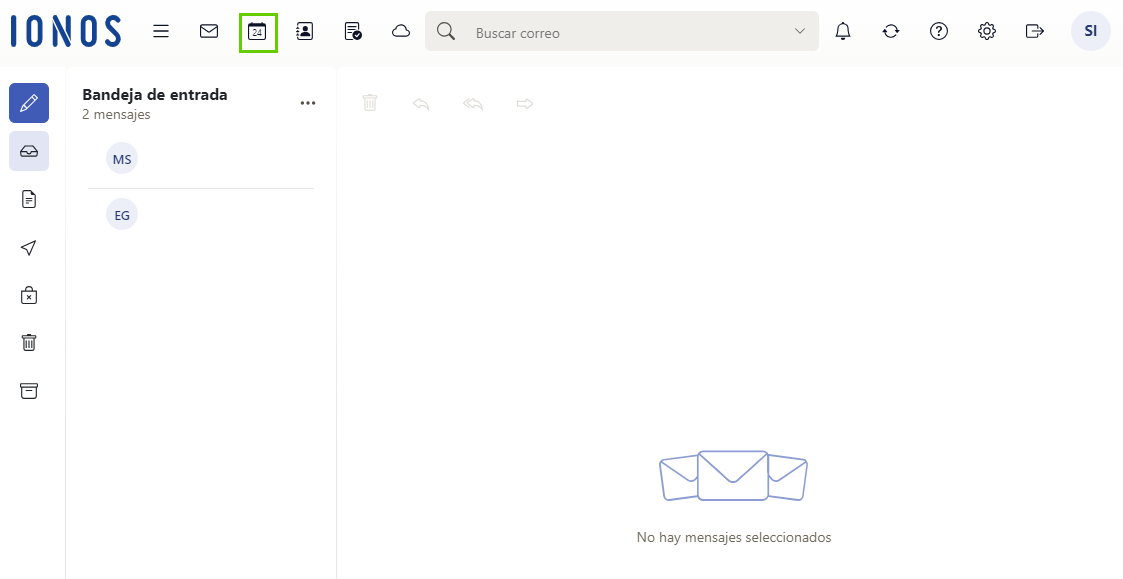
- A la izquierda bajo a la lista Mis calendarios, haz clic en los tres puntos junto al calendario deseado.
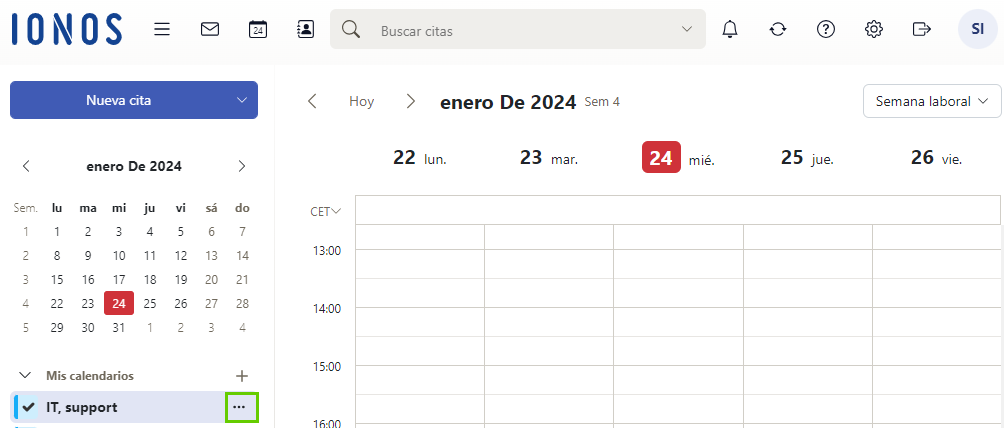
- Para exportar un archivo en formato iCalendar (ICS), selecciona Exportar en la ventana desplegable. A continuación, guarda el archivo en tu disco duro.
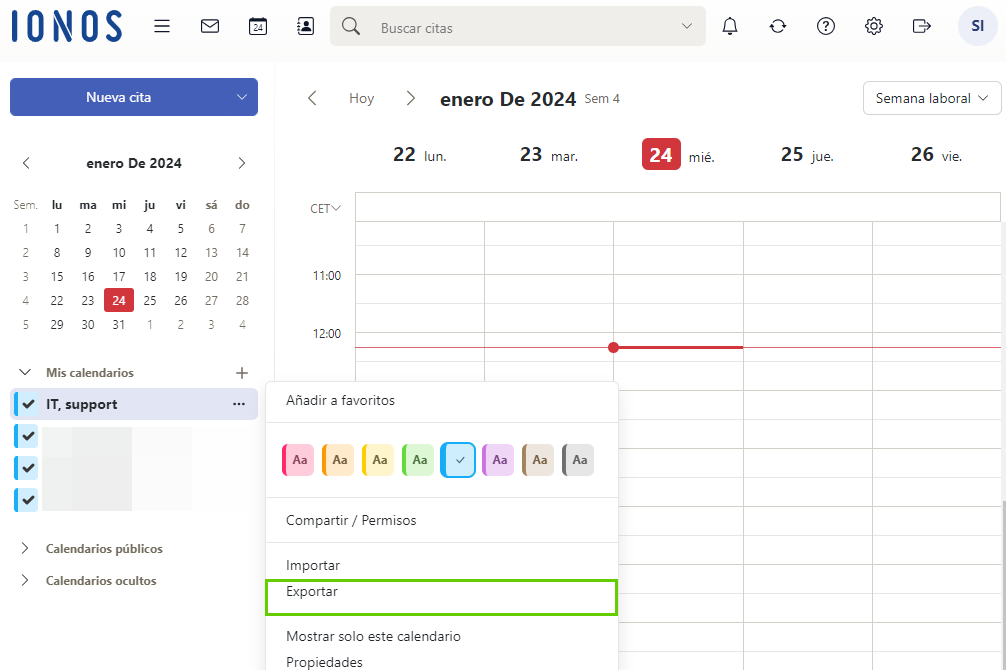
Importar el archivo ICS en Microsoft Outlook con el Asistente para importar y exportar
- Abre Microsoft Outlook.
- Haz clic en Archivo > Abrir y exportar > Importar o Exportar.
- Selecciona la opción Importar un archivo de iCalendar (.ics) o vCalendar (.vcs) en el Asistente para importar y exportar. A continuación, haz clic en Siguiente.
Selecciona el archivo que has exportado en formato iCalendar (ICS) y haz clic en Aceptar.
- Haz clic en Importar.
Entonces, el calendario se importará.